
企業において、SharePoint は情報共有やドキュメント管理の基盤として広く活用されています。しかし、ドキュメントの量が増えるにつれ、「ドキュメントが散在している」「整理が追いつかない」という声をよく聞きます。
近年、Microsoft 365 では AI 技術を活用した機能が次々と追加されており、SharePoint でも AI 機能が登場しています。
本記事では、SharePoint における AI 活用の一例として、「ナレッジエージェント」と「オートフィル列」の2つの機能を使用して、SharePoint 内のドキュメントを整理する方法をご紹介します。
SharePoint ナレッジエージェントとは
SharePoint ナレッジエージェントは、SharePoint 内のドキュメントに対して自動で整理・要約・タグ付けを行うことが可能です。メタデータの生成やビューの作成を支援し、社内情報の検索や活用の効率化に繋げます。
※2025年10月時点ではプレビュー版の提供のみです。
使用条件
- Microsoft 365 Copilot ライセンスが必要
- テナント単位でナレッジエージェントの有効化が必要(2025年10月時点)
実際の検証
実際に、Microsoft 365 環境の構築プロジェクトを想定した設計資料を複数ドキュメントライブラリ内に格納し、ナレッジエージェントの動作を確認してみました。
1.ドキュメントライブラリ右下の SharePoint ボタンをクリックし、[このライブラリを整理する] を選択します。
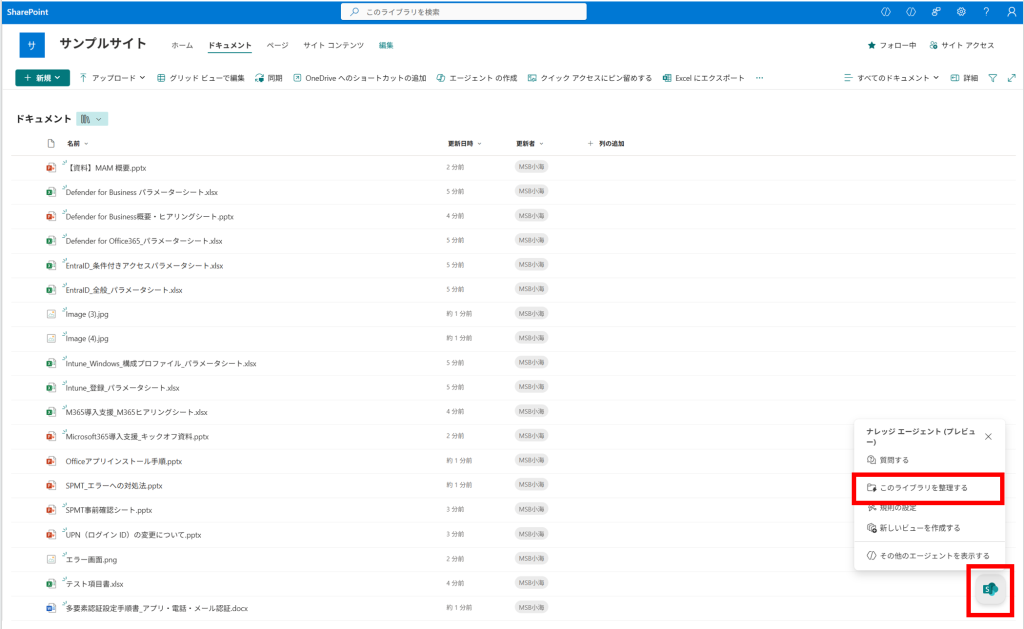
2.自動で列が生成されます。列の編集を行ったり、不要な場合は、列を保存せずに削除することも可能です。
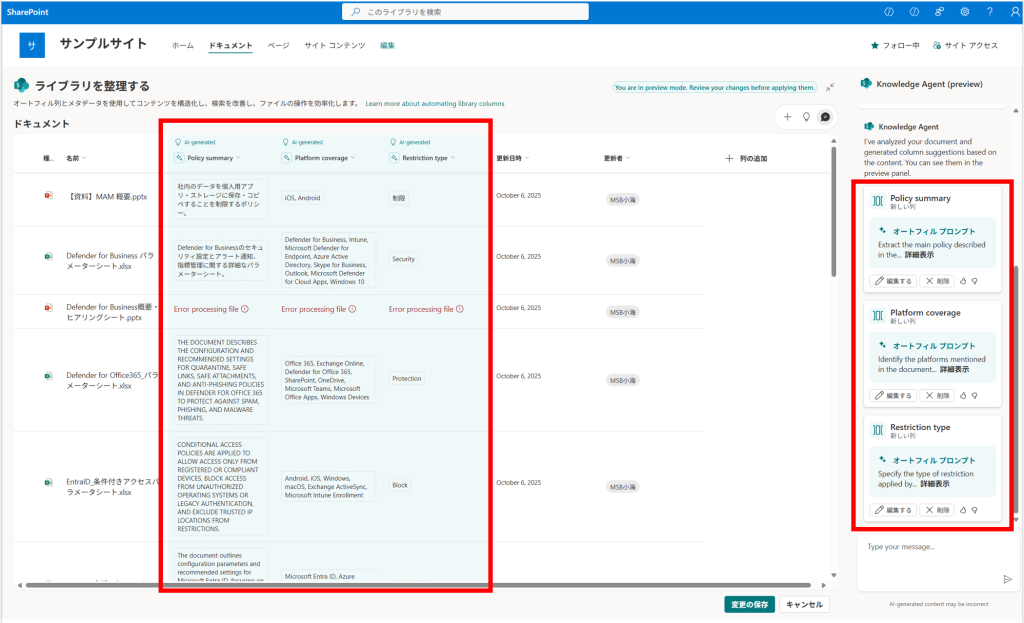
3.列を保存する場合、新しいビューとして保存することも可能です。
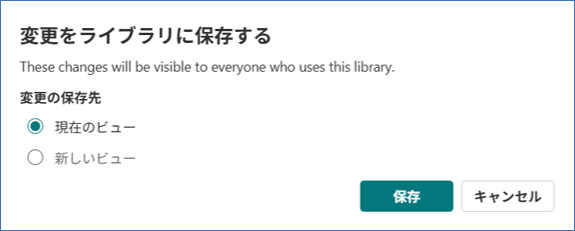
4.今回は、「Policy summary(要約)」「Platform coverage(プラットフォーム)」「Restriction type(制限の種類)」の列が自動生成されました。AIを使用するため、生成される列項目は実行の都度異なります。
日本語のドキュメントを格納していますが、一部は英語による回答が返ってきています。
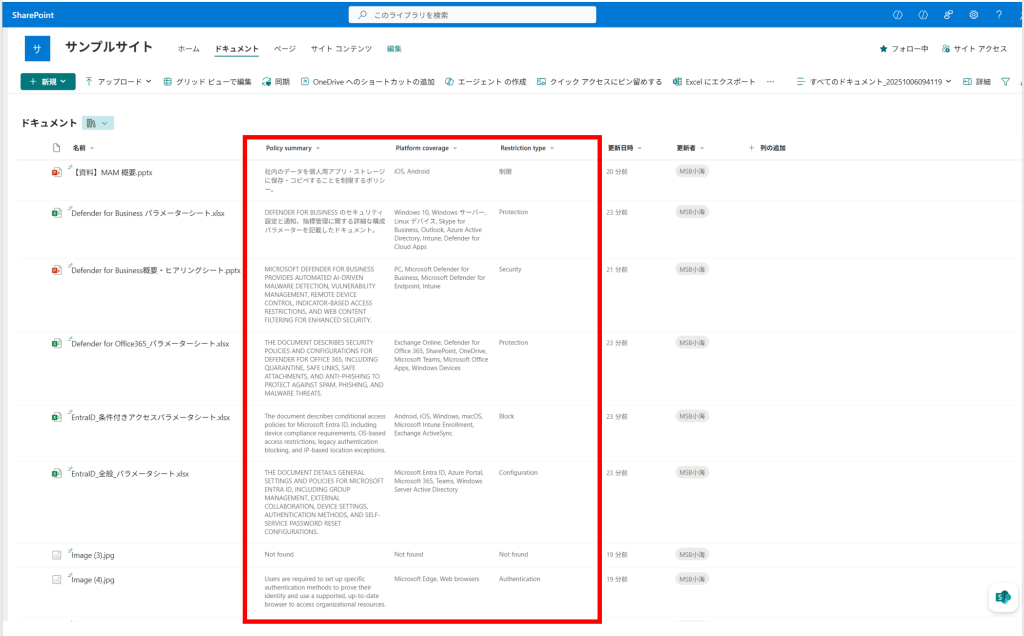
オートフィル列 とは
オートフィル列は、SharePoint ライブラリにアップロードされたファイルから AI が内容を解析し、メタデータを自動生成する機能です。生成された情報は列に保存され、検索や並べ替え、フィルターに活用できます。
使用条件
- Microsoft 365 Copilot ライセンスが必要
- テナント単位でナレッジエージェントの有効化が必要(2025年10月時点)
実際の検証
ナレッジエージェントと同様のドキュメントライブラリにて検証を行ってみました。
1.[+列の追加] を選択し、[分類] 列を選択します。
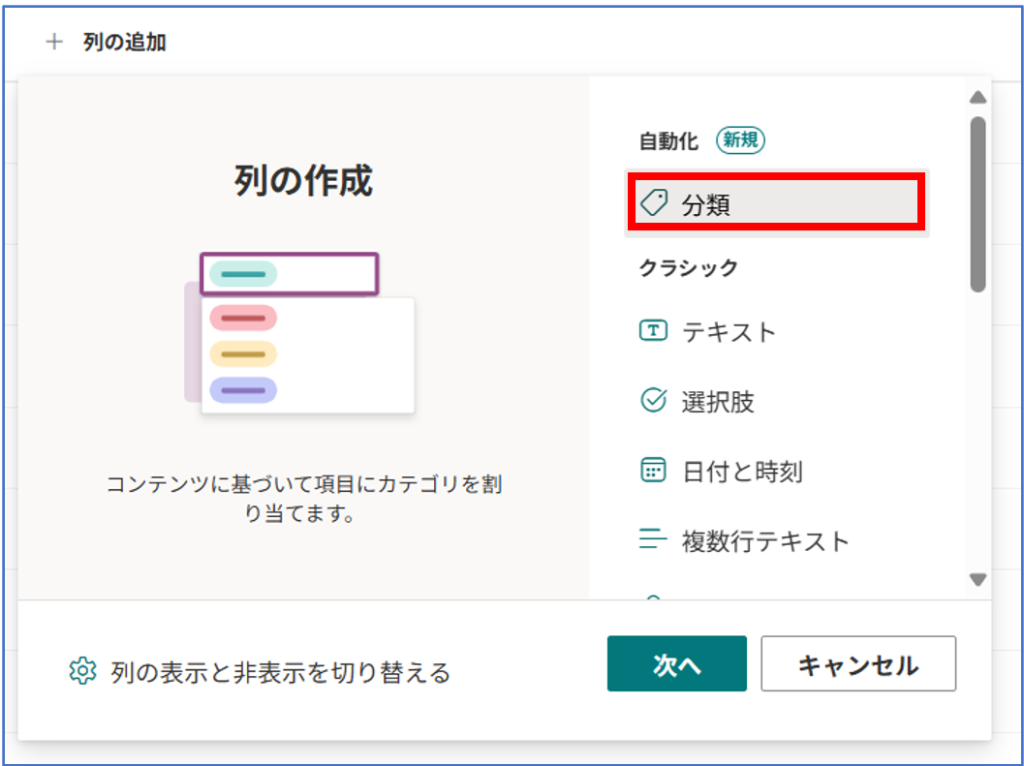
2.通常の列と同様に [名前] [説明] を入力し、[+カテゴリの追加] を選択します。
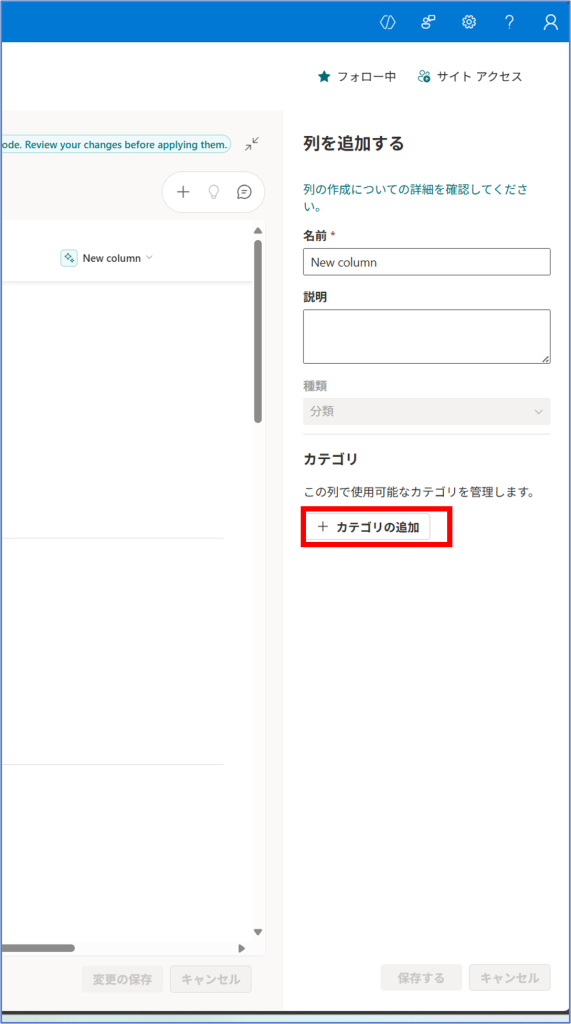
3.カテゴリを設定します。2025年10月時点では「選択肢」のみ設定可能です。今回は、プロジェクトの「工程」列を想定して、各工程を設定しました。
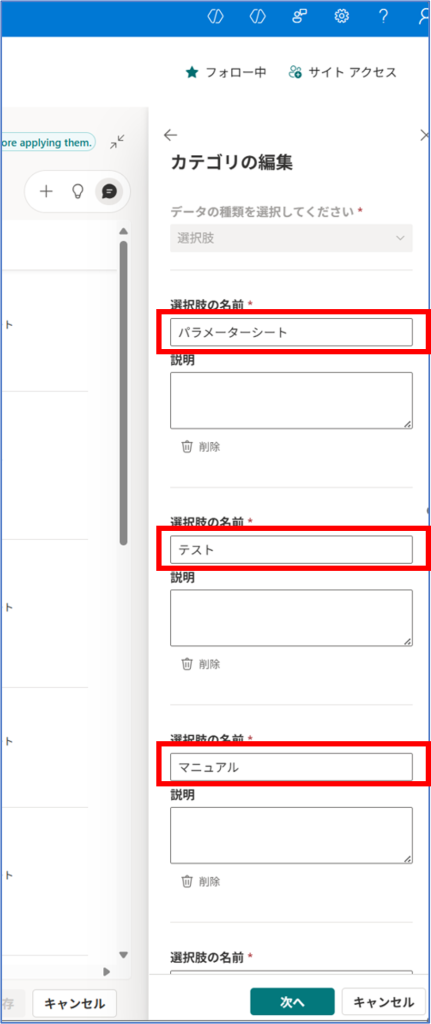
4.列を保存すると、各ドキュメントに対して、指定したカテゴリから AI が設定内容を判別します。今回はドキュメント内容に沿って、期待通りのタグ付けが行われました。
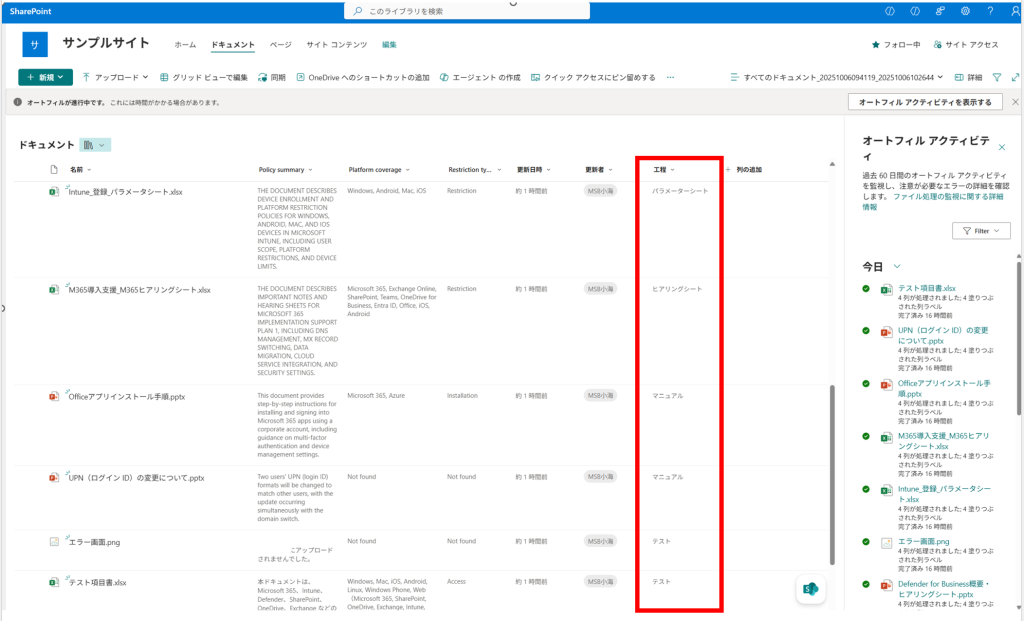
参考情報
まとめ
「ナレッジエージェント」と「オートフィル」機能を使用し、SharePoint で AI を活用したドキュメント整理を試してみました。
「ナレッジエージェント」は、AI が自動でタグ付けをしてくれる便利な機能です。ただし現在はプレビュー版ということもあり、日本語での精度にはまだ改善の余地がありそうです。今後のアップデートに期待したいと思います。
一方、「オートフィル列」は非常に使いやすく、欲しい情報をしっかり抽出してくれました。フィルターや並べ替えにも活用できるため、実務でも十分に活用できる機能だと感じます。
この記事を読んで、「導入してみたい」「もっと詳しく知りたい」と思われた方は、ぜひお気軽にお問い合わせください。
